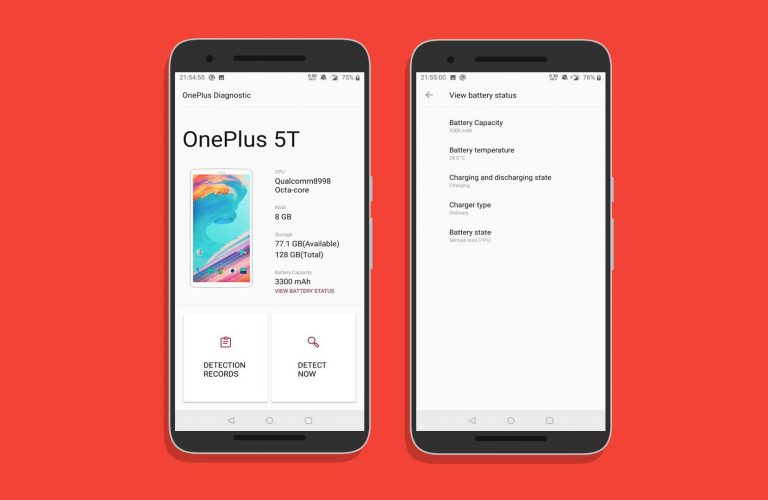Как использовать новые параметры изображения и голоса в ChatGPT
В настоящее время ChatGPT редко выходит из новостей, и стоящие за ним инженеры регулярно внедряют новые функции и улучшения для чат-бота с генеративным искусственным интеллектом, включая, в последнее время, новые возможности голосовой связи и изображения.
( Связанный: ChatGPT теперь может видеть, слышать и разговаривать с некоторыми пользователями. )
Проще говоря, согласно OpenAI Сообщение блога, эти новые возможности означают, что ChatGPT теперь может видеть, слышать и говорить. Вы больше не ограничены текстовыми подсказками при взаимодействии с ботом, хотя стоит отметить, что эти функции пока остаются эксклюзивными для платных пользователей ChatGPT Plus. Поначалу только ограниченное число пользователей получало эти функции по мере их развертывания, но теперь доступ должен иметь каждый пользователь ChatGPT Plus. (21 ноября функция голосового чата ChatGPT был распространен для всех бесплатных пользователей.)
Программы для Windows, мобильные приложения, игры - ВСЁ БЕСПЛАТНО, в нашем закрытом телеграмм канале - Подписывайтесь:)
Эти новые функции не только меняют способ взаимодействия с ChatGPT, но и расширяют возможности приложения — например, читать вам сказку на ночь. Вот что нового и как это использовать наилучшим образом.
Общение с ChatGPT
 У вас есть пять вариантов голоса для общения с ChatGPT. OpenAI/Дэвид Нилд
У вас есть пять вариантов голоса для общения с ChatGPT. OpenAI/Дэвид НилдЕсли вы являетесь пользователем ChatGPT Plus и хотите общаться с ChatGPT, вам необходимо использовать мобильное приложение для Андроид и iOS (эта функция еще не добавлена в ChatGPT В интернете). После того, как вы вошли в свою учетную запись и перешли на главный экран подсказки, коснитесь значка наушников (внизу справа), чтобы начать голосовой разговор с ботом.
Вы увидите заставку, объясняющую, что делает эта функция, затем вы можете нажать Выберите голос сделать именно это. На выбор есть пять, и если вы выберете любой из них, вы услышите короткий предварительный просмотр. Кран Подтверждать когда вы решили, с кем хотите поговорить, и готовы начать разговор.
Разговаривать с ChatGPT так же просто, как просто разговаривать по телефону. Когда вы перестанете говорить, приложение обработает сказанное вами и сгенерирует ответ. Вы часто обнаружите, что во время разговора ChatGPT заканчивает ответ соответствующим вопросом, чтобы продолжить разговор, но вы всегда можете попросить поговорить о чем-то другом или нажать кнопку паузы в левом нижнем углу, чтобы начать разговор. новый чат.
Если ChatGPT не совсем улавливает то, что вы говорите, или не распознает ваши паузы во время разговора, вы можете вручную задать ему голосовой ввод в стиле рации, нажав и удерживая экран. Скажите то, что вам нужно сказать, затем отпустите палец, и чат будет обработан — это более обдуманный способ разговора, который может показаться вам более простым.
Подумайте о том, как улучшить устные ответы: вы можете заставить ChatGPT рассказать вам, например, сказку на ночь или стихотворение на тему по вашему выбору. Как и в случае с текстовыми подсказками, вы можете быть настолько конкретными, насколько захотите, в отношении темы или тона. Когда вы будете готовы вернуться к основному интерфейсу ChatGPT, коснитесь значка красно-белого креста, и вы увидите полученные ответы в текстовом формате.
Входы и выходы изображений
 ChatGPT может идентифицировать за вас содержимое изображений. Кредит: Дэвид Нилд
ChatGPT может идентифицировать за вас содержимое изображений. Кредит: Дэвид НилдТеперь вы можете запрашивать ChatGPT с помощью изображений, независимо от того, В интернете или через приложения для Андроид или iOS. В Интернете нажмите значок скрепки слева от поля ввода, затем выберите изображение со своего компьютера; в приложениях коснитесь значка изображения, чтобы выбрать изображение из галереи, или значка камеры, чтобы сделать новую фотографию (если вы не видите эти значки, коснитесь значка + кнопку слева от поля ввода).
Вам будет предложено добавить подсказку рядом с вашим изображением, и ваши возможности здесь практически безграничны. Например, вы можете спросить ChatGPT о том, что находится внутри изображения. Вы также можете сфотографировать проблему (например, протекающий кран) и спросить, как лучше ее устранить, или показать ChatGPT содержимое вашего холодильника и попросить совета, какую еду приготовить.
Если вы используете мобильные приложения, вы можете нажать на изображение, прежде чем добавлять сопровождающее приглашение, и обвести определенную его часть — это фокусирует внимание ChatGPT на определенной части изображения, что может быть полезно для устранения неполадок. или получить ясность в отношении чего-то конкретного.
Генератор изображений DALL-E (также разработанный OpenAI) теперь также интегрирован в ChatGPT. Это означает, что вы можете запросить создание новых изображений, а также использовать свои собственные в качестве подсказок: попросите его создать пейзаж холмов, или грязную уличную сцену ночью, или визуализацию интерьера в мультяшном стиле. Вы также можете попросить его изменить или использовать предоставленное вами изображение.
Как и в случае с текстовыми подсказками, чем конкретнее вы будете, тем лучше — вы сможете точно определить, что изображено на вашем изображении, какой стиль используется и как применяются цвет и оттенок. Итак, вы можете сказать, что хотите увидеть изображение полей в мультяшном стиле с колодцем на переднем плане. Или вам может понадобиться фотореалистичный портрет фигуры генерального директора, выполненный в черно-белом цвете. Если вас не устраивает первая попытка что-то сделать, вы можете попросить ChatGPT внести изменения с помощью дальнейших подсказок. Чтобы сохранить свои творения, щелкните или коснитесь сгенерированных изображений, чтобы найти вариант загрузки.
Программы для Windows, мобильные приложения, игры - ВСЁ БЕСПЛАТНО, в нашем закрытом телеграмм канале - Подписывайтесь:)